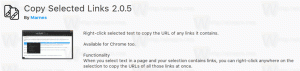Como redefinir o Groove Music no Windows 10
Se você usar o Groove Music como seu aplicativo reprodutor de música principal no Windows 10, algum dia poderá enfrentar o problema de o aplicativo não mostrar as capas dos álbuns corretamente ou nem abrir. Esses problemas podem ser resolvidos rapidamente reiniciando o aplicativo. Aqui está como você pode redefinir o Groove Music no Windows 10.
Propaganda
O Groove Music é um dos aplicativos integrados do Windows 10. É um aplicativo de streaming de música criado usando a Plataforma Universal do Windows. A Microsoft está trabalhando ativamente neste aplicativo. Tem um conjunto legal de recursos, incluindo visualizações de música, equalizador, listas de reprodução em destaque, personalização de lista de reprodução e muito mais.
Se o Groove Music não funcionar conforme o esperado, há duas maneiras de redefini-lo. O primeiro está disponível nas configurações do aplicativo quando ele é conectado à sua conta da Microsoft. O segundo método funciona mesmo se você estiver usando o Groove Music com
uma conta local.Para redefinir o Groove Music usando as configurações do aplicativo, faça o seguinte.
- Inicie o aplicativo Groove Music. Normalmente, ele está fixado no menu Iniciar, portanto, não é difícil encontrá-lo.

- Clique no ícone do glifo de engrenagem para abrir suas configurações.
- Nas configurações, consulte a seção Reiniciar. Clique no link Exclua suas listas de reprodução e qualquer música que você adicionou ou baixou do catálogo do Groove.

Isso redefinirá todos os seus dados relacionados à conta da Microsoft que você usa com o Groove Music.
Se isso não ajudar, tente o próximo método descrito abaixo.
Redefina o Groove Music usando as configurações do Windows 10
A maioria dos usuários do Android está familiarizada com a limpeza de dados de um aplicativo instalado. Se um aplicativo se comportar incorretamente, não iniciar ou preencher o armazenamento do dispositivo com arquivos corrompidos ou indesejados, a maneira mais fácil de resolver esses problemas é redefini-lo. Se você é usuário do Windows 10, já deve saber que ele possui sua própria Loja com aplicativos universais, que possuem o mesmo recurso.
-
Abra o aplicativo Configurações no Windows 10.

- Vá para Sistema -> Aplicativos e recursos (Aplicativos - Aplicativos e recursos em compilações recentes do Windows 10):

- Clique no aplicativo Groove Music na lista. Depois de clicar nele, você verá um link chamado Opções avançadas. Clique nesse link.

- Na próxima página, que tem a aparência abaixo, você encontrará detalhes sobre a quantidade de armazenamento usada por este aplicativo. Abaixo dessas informações, você notará o botão Reiniciar. Isso é exatamente o que você precisa. Clique nele para redefinir o aplicativo e pronto.

Assim você pode redefina qualquer aplicativo da Store no Windows 10.